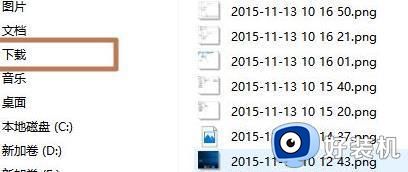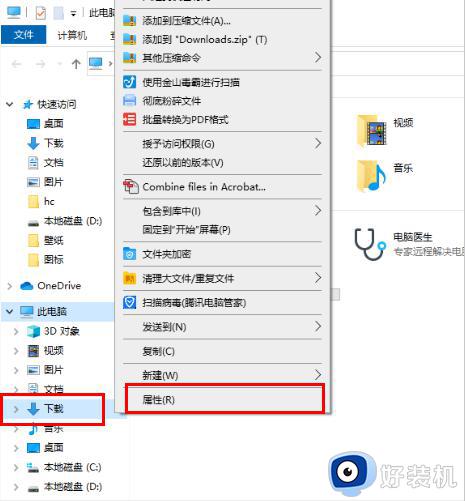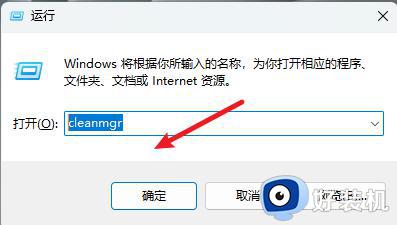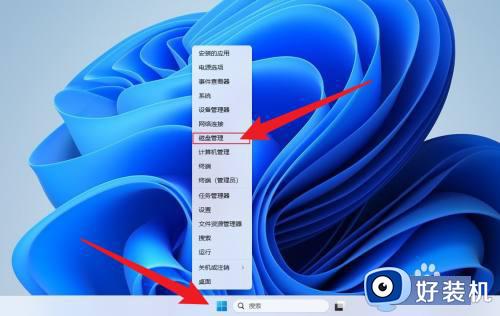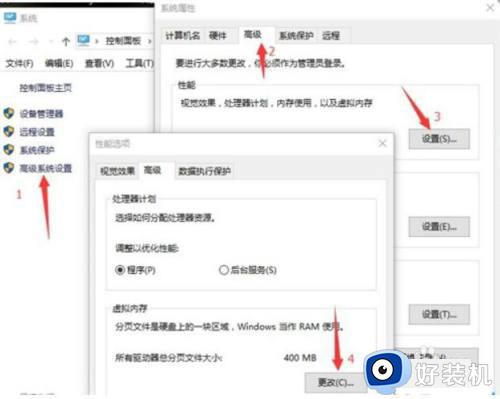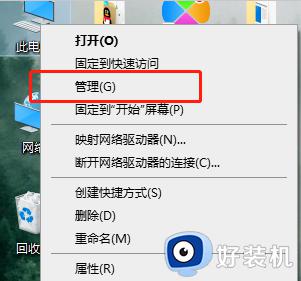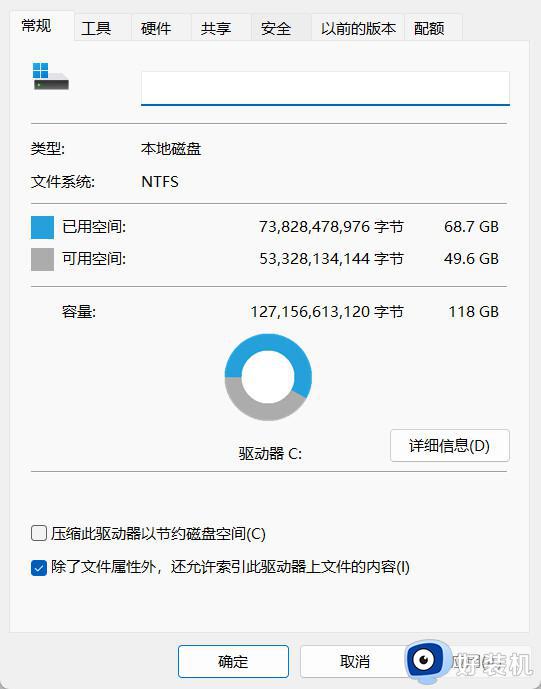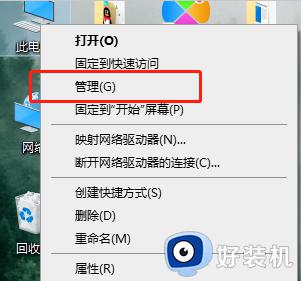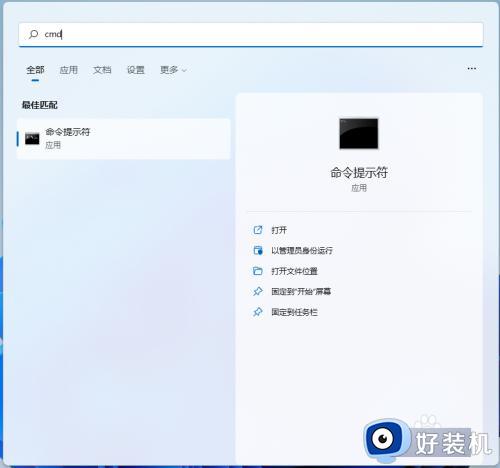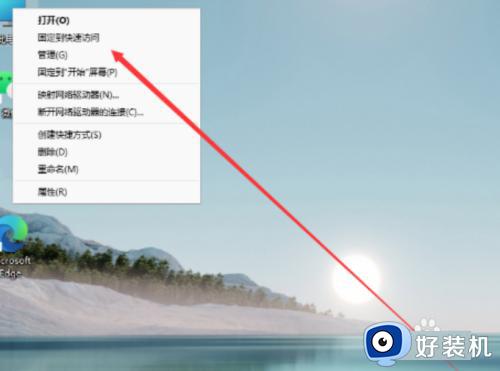win11下载文件如何选择磁盘 windows11下载文件选择磁盘的方法
时间:2024-01-10 11:46:41作者:huige
一般来说我们在电脑中下载文件的时候,默认都会存放在系统指定的位置中,不过这些通常会在C盘,时间久了会占用空间影响电脑运行速度,所以我们可以在下载的时候选择其他磁盘,很多人并不知道win11下载文件如何选择磁盘吧,带着此问题,本文这就给大家介绍一下windows11下载文件选择磁盘的方法。
具体如下:
1、首先进入桌面上的此电脑,然后找到左侧的“下载”。
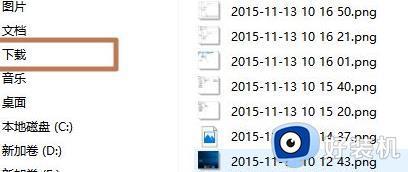
2、右击下载选项并点击下面的“属性”。
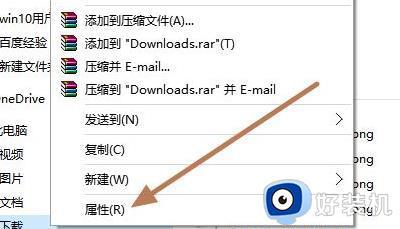
3、此时能够进入属性界面,点击“位置”选项栏。
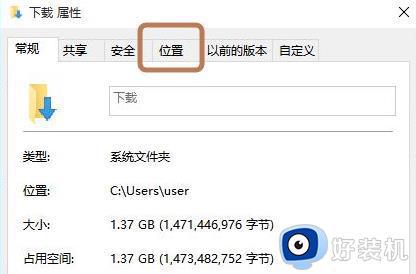
4、可以看到此时是默认的保存位置,点击“移动”进行更改。
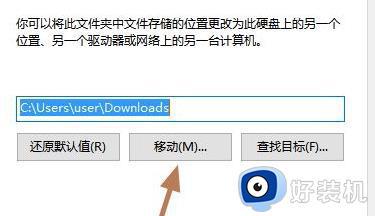
5、选择要移动的分区进行更改。
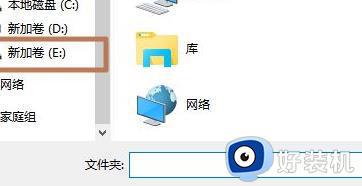
6、最后选择完成之后点击“确定”即可。
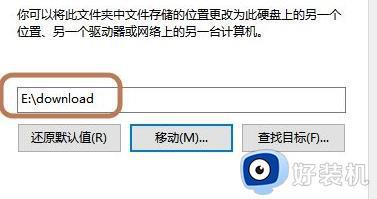
以上给大家介绍的就是win11下载文件如何选择磁盘的详细内容,有需要的用户们可以参考上面的方法步骤来进行下载,希望帮助到大家。